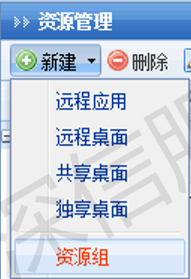虚拟化平台控制器管理:添加桌面云虚拟化平台VMP,使VDC能够与VMP联动
1.虚拟机管理
可以查看已添加的虚拟化平台控制器管理范围内的所有虚拟机运行状态,包括虚拟机开关机状态、虚拟机名称、所属的虚拟化平台、所属的资源、IP地址、CPU、内存和磁盘占用,以及关联的用户等信息,在虚拟机管理列表界面可以查看独享桌面资源列表和对应资源派生的虚拟机,并且可以对虚拟机进行编辑开关机等操作
2.资源管理
资源管理主要是用户定义VDI 内网的可用资源,包括[独享桌面]、[共 享桌面]、[远程应用]和[远程桌面] 
系统默认存在一个资源组,即默认资源组,默认资源组只能修改不能删除,可以新建资源组来进行资源
独享桌面:基于虚拟化技术,在同一物理主机上虚拟出多个Windows 操作系统,且各自独立运行,每个用户拥有自己的桌面环境。用户在该桌面下操作自由,也可以通过策略进行灵活控制
独享桌面资源需要VMP上已经存在有虚拟机模板才可以创建 
共享桌面配置:需要先在共享桌面服务器上安装远程桌面服务以及VDC的 SFRemoteAppServerInstall程序,并在VDC服务器管理中将服务器添加进去,新建共享桌面资源时选择该服务器即可
远程应用:主要用于定义、配置和管理各种基于资源服务器的VDI 内 网资源,用户无需安装应用程序和软件环境,直接通过VDI 来使用内网各种各样的应用程序资源
远程应用配置:需要先在远程应用服务器上安装远程桌面服务以 及SFRemoteAppServerInstall 程序,然后添加服务器到VDC服务器管理中,添加时在远程应用程序列表中添加需要发布的应用
远程桌面:用于定义、配置和管理远程桌面资源。用户无需安装远程桌面软件,便可通过VDI客户端访问特定的远程桌面资源
远程桌面资源配置:将需要添加为远程桌面资源的windows主机远程桌面功能开启,然后再新建远程桌面资源添加IP端口等信息即可
关于VDC资源发布更详细的步骤在以下博客中介绍到
https://blog.csdn.net/csdn10086110/article/details/93393876
3.用户授权管理
桌面云用户授权分为两个部分:
角色授权和用户接入策略
(1)角色授权
角色授权:角色授权是“用户/用户组”和“资源”的中介, SANGFOR VDC正是通过『角色授权』把VDI 登录用户/用户组和VDI 资源“关联”起来的。通过角色可以把多个“用户/用户组”、多个资源进行关联,更加有效管理资源和用户组的权限
(2)用户授权管理
策略组管理:用于配置客户端相关选项、账号控制、安全桌面及远程应用,通过agent下发给接入用户,实现桌面云的高级访问控制
认证配置
认证设置:『认证设置』包含『主要认证』、『辅助认证』和『认证选 项设置』。
『认证设置』主要用于配置认证服务器,以及各种认证的相关选项。
本地密码认证配置
(1)LDAP认证
LDAP认证:SANGFOR VDC 网关支持使用“LDAP 协议”的第三方的服务器作为认证服务器。
『LDAP 认证』就是用于设置LDAP外部认证服务器相应参数的
LDAP服务器配置
(2) Radius认证
添加支持标准 radius认证协议的服务器, 使桌面云接入用户去radius服务器上做认证
用户管理
用户管理:用户管理用于建立VDI 用户和用户组,SANGFOR VDC 用 “组策略”管理和设置具有相同性质的用户。为了管理具有某些共性的用户以及更符合企业内部管理结构,采用分层的用户组管理用户。
用户管理中包含有VDC本地用户以及从LDAP和Radius认证服务器上映射进来的用户,可以方便的进行统一管理
参考资料:SANGFOR_aDesk_技术白皮书